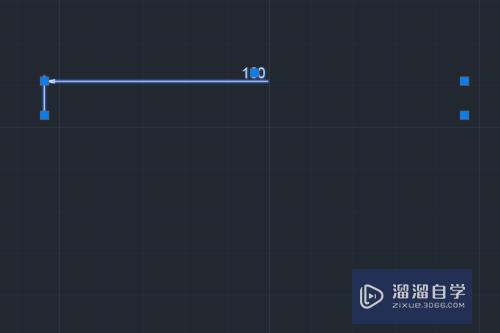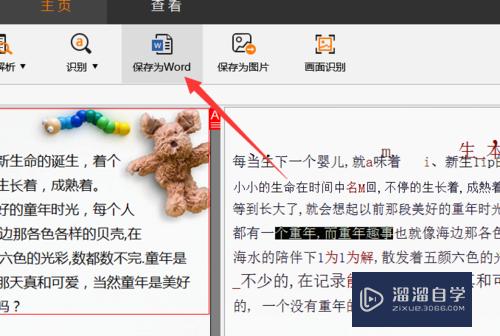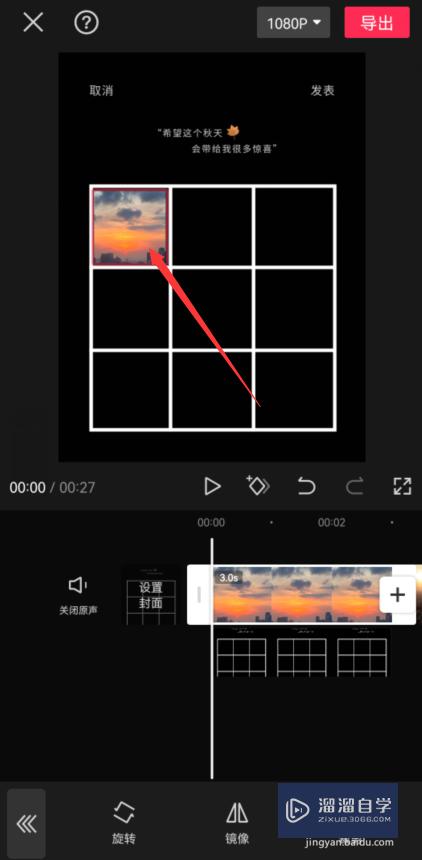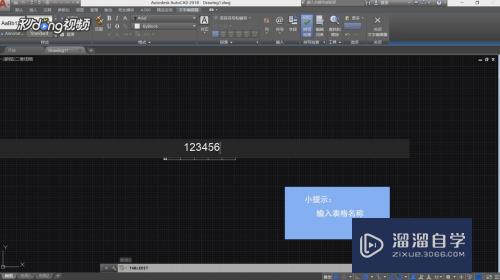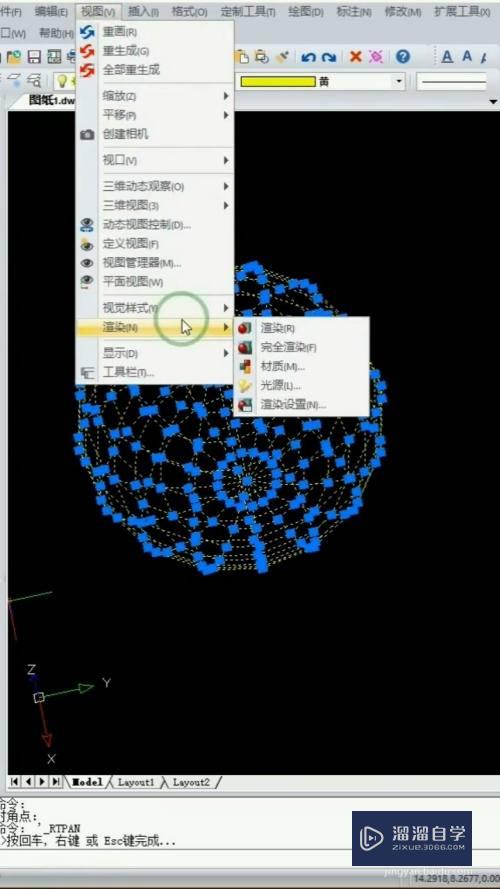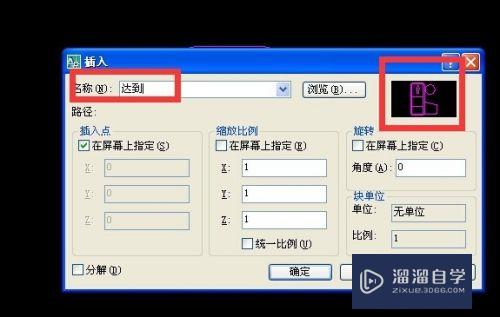CAD如何快速打开选项卡(cad如何快速打开选项卡图纸)优质
CAD其参数化绘图功能能够帮助您减少修订时间。确保一切协调有序。迅速。因此对于CAD工具的熟悉是必不可少的。很多设计者刚接触软件不知道CAD如何快速打开选项卡。打开的方法有多种。小渲这就分享出来给大家参考。
图文不详细?可以点击观看【CAD免费视频教程】
工具/软件
硬件型号:惠普(HP)暗影精灵8
系统版本:Windows7
所需软件:CAD2014
方法/步骤
第1步
方法一:在CAD模型空间中。鼠标左键单击左上方的CAD软件图标。
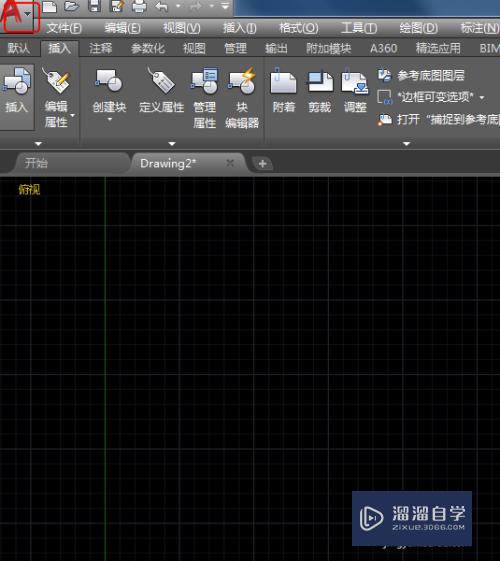
第2步
弹出页面。在页面中点击“选项”打开选项卡。
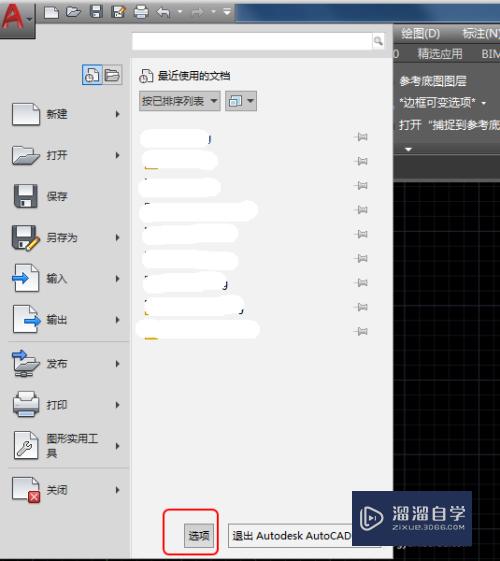
第3步
方法二:在CAD模型空间中。点击选择菜单栏“工具”选项。
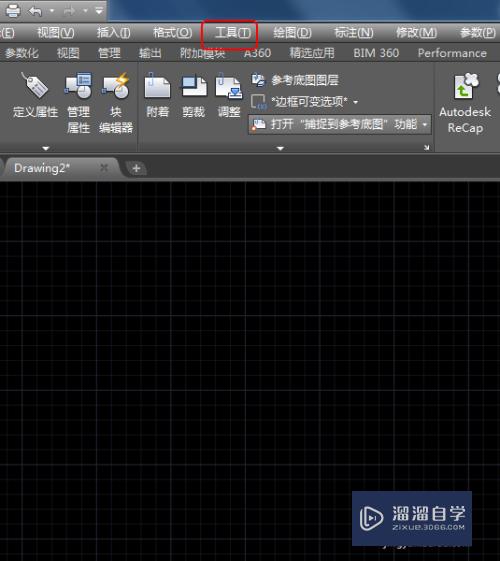
第4步
在工具选项中。选择“选项”打开选项卡。
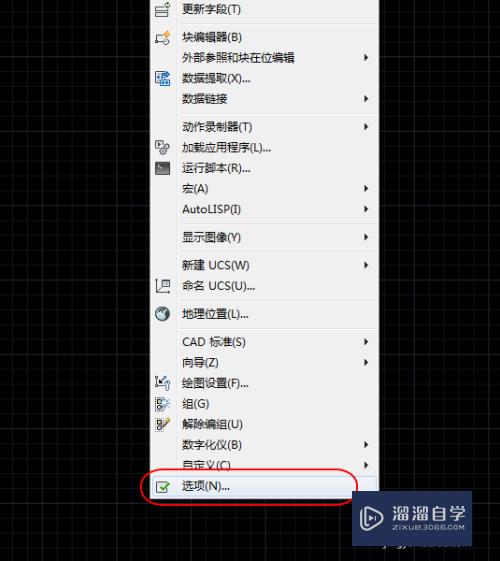
第5步
方法三:在CAD命令栏输入“OP”命令。
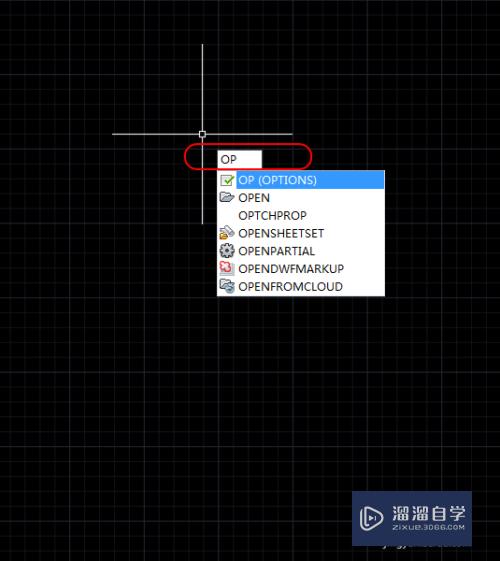
第6步
键盘键入空格键或者enter键确认命令。打开选项卡。
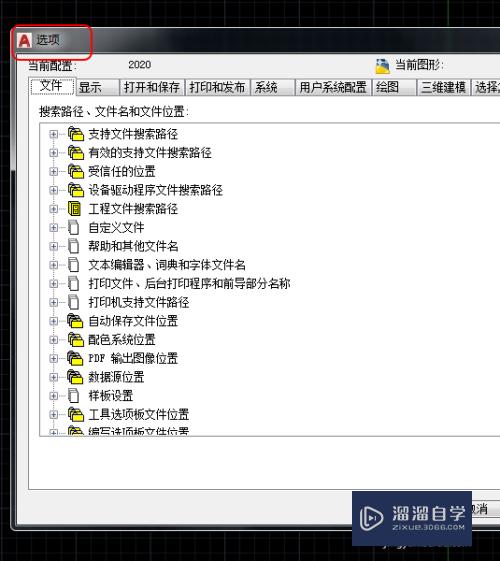
总结:
第1步
方法一:鼠标左键单击左上方的CAD软件图标。在页面中点击“选项”打开选项卡
第2步
方法二:点击选择菜单栏“工具”选项。在页面中点击“选项”打开选项卡
第3步
方法三:在CAD命令栏输入“OP”命令。键盘键入空格键或者enter键确认命令。打开选项卡
以上关于“CAD如何快速打开选项卡(cad如何快速打开选项卡图纸)”的内容小渲今天就介绍到这里。希望这篇文章能够帮助到小伙伴们解决问题。如果觉得教程不详细的话。可以在本站搜索相关的教程学习哦!
更多精选教程文章推荐
以上是由资深渲染大师 小渲 整理编辑的,如果觉得对你有帮助,可以收藏或分享给身边的人
本文标题:CAD如何快速打开选项卡(cad如何快速打开选项卡图纸)
本文地址:http://www.hszkedu.com/73635.html ,转载请注明来源:云渲染教程网
友情提示:本站内容均为网友发布,并不代表本站立场,如果本站的信息无意侵犯了您的版权,请联系我们及时处理,分享目的仅供大家学习与参考,不代表云渲染农场的立场!
本文地址:http://www.hszkedu.com/73635.html ,转载请注明来源:云渲染教程网
友情提示:本站内容均为网友发布,并不代表本站立场,如果本站的信息无意侵犯了您的版权,请联系我们及时处理,分享目的仅供大家学习与参考,不代表云渲染农场的立场!